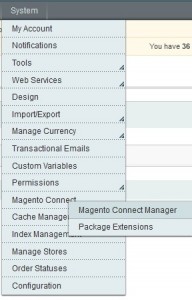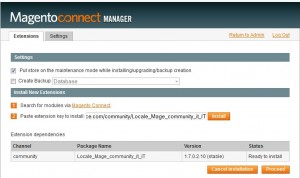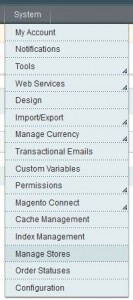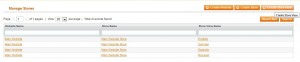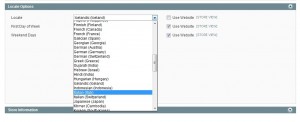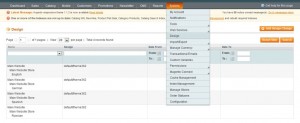- Plantillas Web
- Plantillas E-commerce
- Plantillas de CMS y Blog
- Plantillas Facebook
- Constructor Web
Magento. ¿Cómo se puede instalar un nuevo idioma?
mayo 1, 2013
El siguiente tutorial le ayudará a instalar un nuevo idioma en su sitio web de Magento.
Magento. ¿Cómo instalar un nuevo idioma?
- Abra http://www.magentocommerce.com/ y en el campo de búsqueda escriba el nombre del paquete de idioma nuevo, por ejemplo, ‘Italian language pack’(Paquete de idioma italiano) y haga clic en el vaso de ampliación.
- Revise los resultados. Haga clic en el enlace Magento Community Modules – Italian (Italy) Language Pack
- En lapágina siguiente, haga clic en Install Now (Instalar ahora). Marque “I agree to the extension license agreement” (Acepto el contrato de licencia) y haga clic en Get Extension Key (Obtener clave de extensión). Usted debe estar registrado para seguir estos pasos.
- Si Usted ha iniciado sesión, haga clic en el botón “Select key”” (Elegir clave). Copie el enlace URL destacado.
- Abra su panel de administración de Magento y encuentre el menú principal System -> Magento Connect -> Magento Connect Manager.
- Tendrá que re-login con los mismos detalles de acceso de su panel de administración.
- En la página siguiente, en Extensions -> Install New Extensions -> Paste extension key to install (Extensiones -> Instalar nuevas extensiones -> Pegar clave de extensión para instalar) pegue url copiado y haga clic en Install (Instalar). Haga clic en Proceed (Seguir).
- Esto instalará el paquete de idioma para Usted. Al recibir el mensaje “cache cleaned successfully” (cache limpiado correctamente), abra la página de panel de Magento de nuevo.
- Haga clic en System -> Manage Stores (Sistema -> Administrar tiendas).
- Haga clic en Create Store view (Crear presentación de teienda).
- Rellene los campos:
- Haga clic en Save Store View (Guardar). Obtendrá el nuevo tipo de presentación de tienda agregado a la lista.
- En el menú superior haga clic en System -> Configuration (Sistema -> Configuración).
- En Current Configuration Scope a la derecha elija Italian.
- En General -> Locale Options -> Locale (Generales -> Opciones de configuración regional -> Configuración regional) elija Italiano (Italia).
- Haga clic en Save Config (Guardar).
- En el menú superior haga clic en System -> Design (Sistema -> Diseño).
- Haga clic en Add Design Change (Agregar cambio de diseño) a la derecha.
- En General Settings (Configuración general) elija italiano para Score y su tema actual para Custom Design (Diseño personalizado).
- Haga clic en Save (Guardar).
- Ahora hay que borrar la memoria caché de Magento y abra la página principal de su sitio. Seleccione el nuevo idioma en el cuadro Idioma.
- Su plantilla puede tener los bloques CMS personalizados que tendrá que crear de nuevo para el nuevo diseño de idioma. Abra CMS -> Static Blocks -> Add New Block (CMS -> Bloques estáticos -> Agregar nuevo bloque) y cree de nuevo los bloques personalizados ya existentes como Footer Links, Footer list 1, Footer list 2, Custom tab, header-links etc. Usted puede copiar el código de los bloques existentes y cambiarlo manualmente.
- Para evitar ‘___from_store’ query string, hay que encontrar la línea 41 en /app/design/frontend/default/template/page/switch/languages.phtml y reemplazar:
(Módulos de Comunidad – Italiano (Italia) Idioma Paquete).
echo $_lang->getCurrentUrl()
por:
echo $_lang->getCurrentUrl(false)
Ahora abra System -> Configuration -> General -> Web (Sistema -> Configuracion -> General -> Web) en su panel de Magento. Haga clic en Options -> Add Store Code to Urls -> Yes (Opciones -> Agregar código de tienda a urls -> Sí).
Por favor, revise el tutorial: